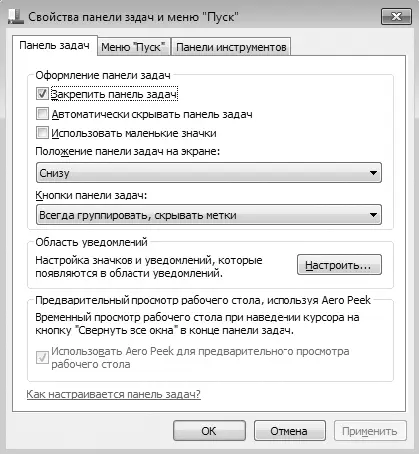Все параметры упомянутых механизмов сгруппированы на трех вкладках – Панель задач, Меню «Пуск»и Панели инструментов.Рассмотрим эти вкладки подробнее.
Панель задач– область экрана в виде полоски, которая может занимать любое из крайних положений вдоль экрана и используется для отображения значков программ, запущенных в данный момент. Кроме того, на ней могут располагаться панели инструментов для быстрого запуска программ или доступа к нужным объектам. Она используется с самых первых версий операционной системы Windows, и разработчики Windows 7 не стали отступать от традиций, а лишь модифицировали и усовершенствовали Панель задач,добавив ей функциональность, чтобы повысить удобство использования.
Что касается параметров, влияющих на внешний вид и возможности Панели задач,то среди них находятся следующие (рис. 8.2).
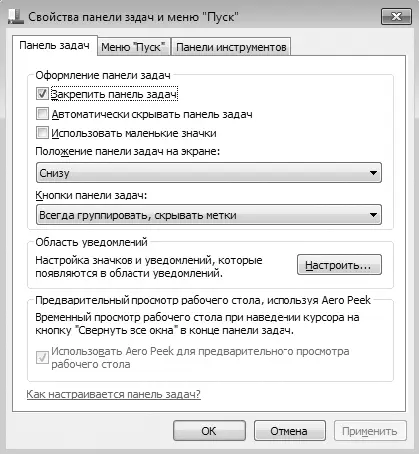
Рис. 8.2.Параметры настройки Панели задач
□ Закрепить панель задач.Если установить данный флажок, то Панель задачбудет находиться в том месте, где она размещена на данный момент. При этом она фиксируется и ее невозможно сместить, свернуть или растянуть. Если вы испытываете сложность с управлением мышью, что периодически приводит к перемещению Панели задачв самый ответственный и неожиданный момент, то лучшим выходом в этом случае будет использование данного параметра, тем более что ни к чему негативному этот выбор не приведет.
□ Автоматически скрывать панель задач.Если вам важен факт наличия максимально большого рабочего пространства, то используйте данный параметр. Он позволяет скрывать Панель задачс экрана и отображать ее лишь тогда, когда указатель подводится к нижней кромке экрана.
□ Использовать маленькие значки.С помощью этого параметра можно уменьшить размер значков программ, которые открыты в данный момент и расположены на Панели задач.При этом увеличивается полезное рабочее пространство, а также количество свободного места на Панели задач,что, в свою очередь, позволяет разместить на ней большее количество значков программ или панелей инструментов.
□ Положение панели задач на экране.Позволяет разместить Панель задачвозле любого края экрана. Для выбора варианта размещения Панели задачиспользуются значения из списка. Расположение Панели задачможно изменить и без использования окна Свойства панели задач и меню «Пуск».Для этого нужно просто перетащить Панель задач с помощью мыши.
□ Кнопки панели задач.Этот список содержит параметры, которые влияют на отображение значков запущенных задач и программ. Возможны следующие варианты.
■ Всегда группировать, скрывать метки.Данный режим активизирован по умолчанию и позволяет максимально увеличить свободное место на Панели задачза счет группирования сходных значков программ и отсутствия подписей к названию значков. Например, если вы открыли сразу три окна браузера, все они сгруппируются в один значок, при этом он немного изменится и в правой его части появится несколько дополнительных линий, создающих впечатление наложения нескольких значков один на другой. По отношению к браузеру этот параметр очень даже удобен, особенно если вы любите открыть десяток одинаковых окон вместо того, чтобы работать с закладками. Эффект от использования этого параметра еще больше усиливается, если вы применяете стиль оформления Aero. При этом отображаются уменьшенные копии окон.
■ Группировать при заполнении панели задач.Значки группируются, только если свободное место на Панели задачзаканчивается. В этом случае значок программы снабжается меткой.
■ Не группировать.Никаких группировок не применяется, и значки располагаются, как обычно, с подсказками.
□ Использовать Aero Peek для предварительного просмотра рабочего стола.Если данный флажок установлен, то содержимое Рабочего столаможно просмотреть, подведя указатель к кнопке минимизации в правом нижнем углу экрана. При этом окна всех программ, которые находятся в данный момент на экране, становятся прозрачными и вы можете видеть, что происходит на Рабочем столе.
Читать дальше
Конец ознакомительного отрывка
Купить книгу